Содержание
- 2. ПОДКЛЮЧЕНИЕ БИБЛИОТЕК
- 3. ПОДКЛЮЧЕНИЕ БИБЛИОТЕК
- 4. СОЗДАНИЕ ТАБЛИЦЫ В MS ACCESS
- 5. СОЗДАНИЕ ТАБЛИЦЫ В MS ACCESS
- 6. ТАБЛИЦА В MS EXCEL
- 7. ОТЧЕТ В MS WORD
- 9. ПРОГРАММА
- 10. Dim cnData As ADODB.Connection Dim rsData As ADODB.Recordset Dim objExcel As Excel.Application Private Sub Command1_Click() Dim
- 11. number = number + 1 Loop End With rsData.Close Set rsData = Nothing cnData.Close Set cnData
- 12. Private Sub Command2_Click() Dim wd As Word.Application Dim wddoc As Word.Document Dim sSQL As String Dim
- 13. Exit Sub End If rsData.MoveLast LTotalRecords = rsData.RecordCount rsData.MoveFirst z = 0 For i = 1
- 14. wddoc.Tables(1).Cell(z + 1, 5).Range.Text = rsData!GOROD rsData.Close Set rsData = Nothing cnData.Close Set cnData = Nothing
- 15. МОДЕЛИРОВАНИЕ РЕАКТОРА ИДЕАЛЬНОГО ВЫТЕСНЕНИЯ В РЕАЛЬНОМ РЕЖИМЕ ВРЕМЕНИ
- 16. МОДЕЛИРОВАНИЕ РЕАКТОРА ИДЕАЛЬНОГО ВЫТЕСНЕНИЯ В РЕАЛЬНОМ РЕЖИМЕ ВРЕМЕНИ
- 17. МОДЕЛИРОВАНИЕ РЕАКТОРА ИДЕАЛЬНОГО ВЫТЕСНЕНИЯ В РЕАЛЬНОМ РЕЖИМЕ ВРЕМЕНИ (ПРОГРАММНЫЙ КОД) Const k1 = 0.8 Const k2
- 18. МОДЕЛИРОВАНИЕ РЕАКТОРА ИДЕАЛЬНОГО ВЫТЕСНЕНИЯ В РЕАЛЬНОМ РЕЖИМЕ ВРЕМЕНИ (ПРОГРАММНЫЙ КОД) Private Sub Command4_Click() Dim i As
- 19. Private Sub Command5_Click() End End Sub Private Sub Form_Load() MSFlexGrid1.Row = 0 MSFlexGrid1.Col = 0 MSFlexGrid1.Text
- 20. Private Sub HScroll5_Change() 'dt Label11.Caption = CStr(HScroll5.Value / 100) End Sub Private Sub HScroll5_Scroll() HScroll5_Change End
- 21. Private Sub HScroll3_Scroll() HScroll3_Change End Sub Private Sub HScroll2_Change() 'cb Label7.Caption = CStr(HScroll2.Value / 10000) End
- 22. Private Sub Timer1_Timer() Dim i As Integer, j As Integer Picture1.AutoRedraw = True k = k
- 23. Label6.Caption = CStr(ca) cb = cb - dt * (k1 * ca * cb + k2
- 24. HScroll1.Value = Int(10000 * ca) HScroll2.Value = Int(10000 * cb) HScroll3.Value = Int(10000 * cd) HScroll4.Value
- 25. РАБОТА С ФОРМАМИ. СОБЫТИЯ ФОРМ Формы в Visual Basic являются каркасом пользовательского интерфейса приложения. Под приложением
- 26. ДОБАВЛЕНИЕ ФОРМЫ В ПРОЕКТ ПЕРВЫЙ СПОСОБ: 1) Выполнить последовательность команд главного меню: Project ►Add Form. 2)
- 27. ВТОРОЙ СПОСОБ: Нажать на стрелку направленную вниз, расположенную справа от кнопки. В появившемся выпадающем списке выбрать
- 29. СМЕНА СТАРТОВОЙ ФОРМЫ Выполнить последовательность команд меню: Project ►Project Properties. В появившемся окне перейти на вкладку
- 30. СМЕНА СТАРТОВОЙ ФОРМЫ
- 31. СОБЫТИЯ, СВЯЗАННЫЕ С ФОРМАМИ Системные события, связанные с формой выполняются в следующем порядке: Initialize Load Activate
- 32. Событие Initialize Обычно, данное событие используется для подготовки приложения к работе. В обработчике данного события (в
- 33. Событие Initialize генерируется в методах: Form1.Show и Load Form1 Также, событие Initialize возникает, когда возвращается одно
- 34. Событие Load Событие Load используется для выполнения каких-либо действий перед выводом формы на экран. Оно позволяет
- 35. События Activate / Deactivate Если в приложении предполагается переключение между формами, то для определения поведения этих
- 36. Событие Deactivate происходит, когда ввода переходит с данной формы на другую форму того же приложения. Оно
- 37. Событие QueryUnload Данное событие может быть использовано, если требуется узнать, как именно пользователь закрывает форму. Оно
- 38. Событие QueryUnload возникает: когда пользователь выбирает из системного меню формы команду Close когда в программе выполняется
- 39. Чтобы предотвратить выгрузку формы, необходимо аргументу Cancel присвоить значение True. Пример. Private Sub Form_QueryUnload(Cancel as Integer,
- 40. Событие Unload Данное событие генерируется перед событием Terminate. Обработчик события Unload может быть использован для проверки
- 42. Скачать презентацию




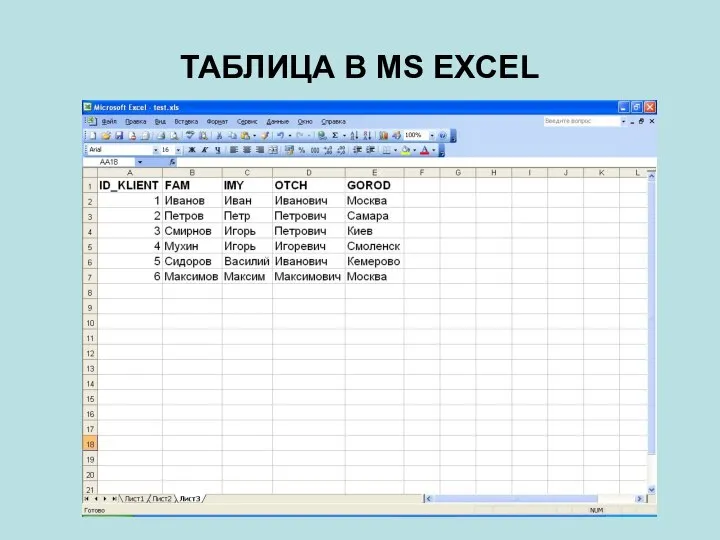
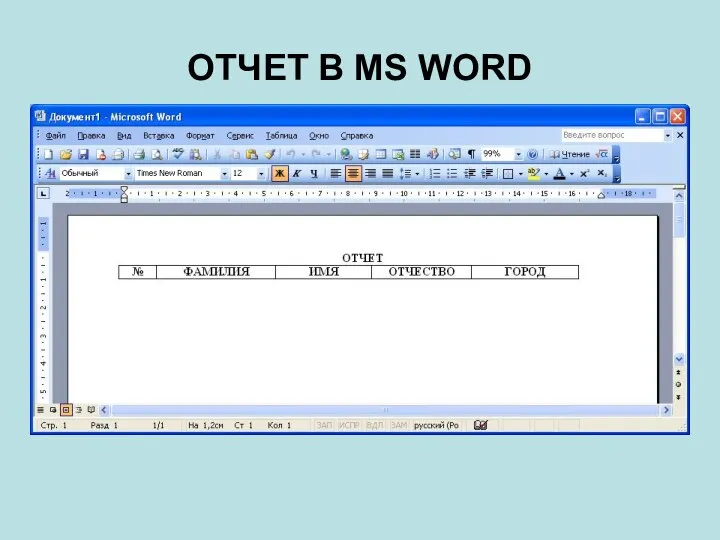
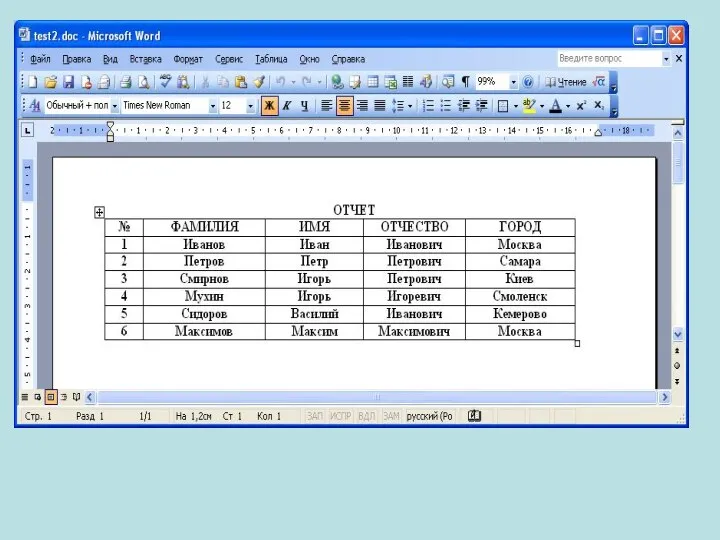
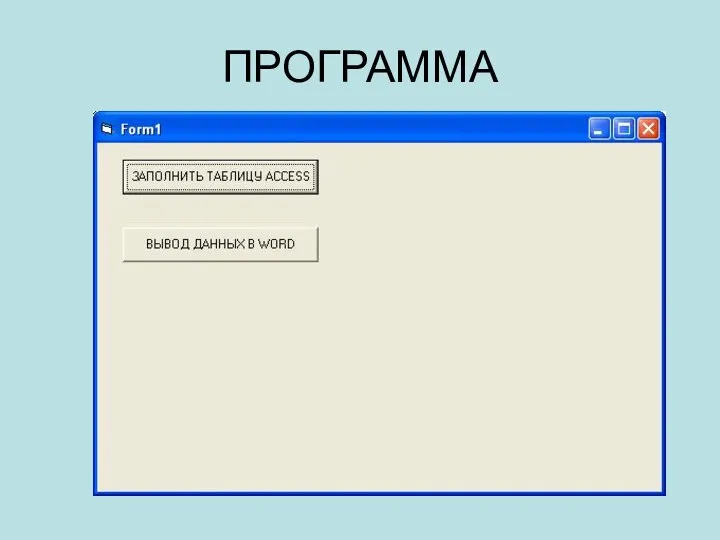
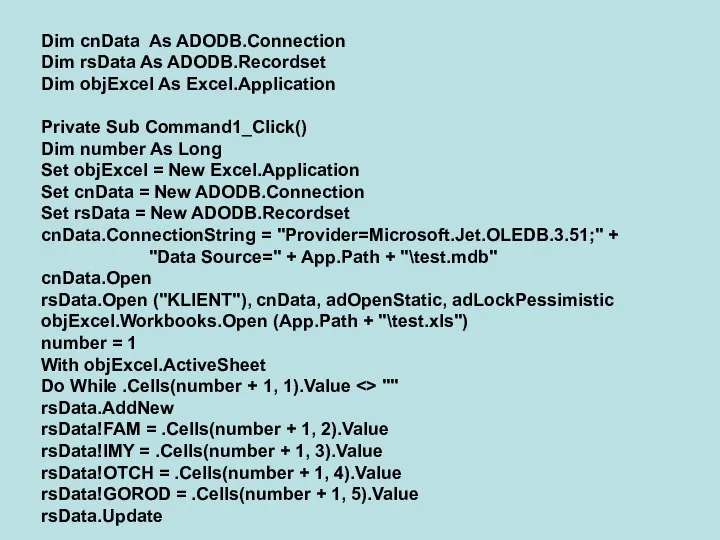
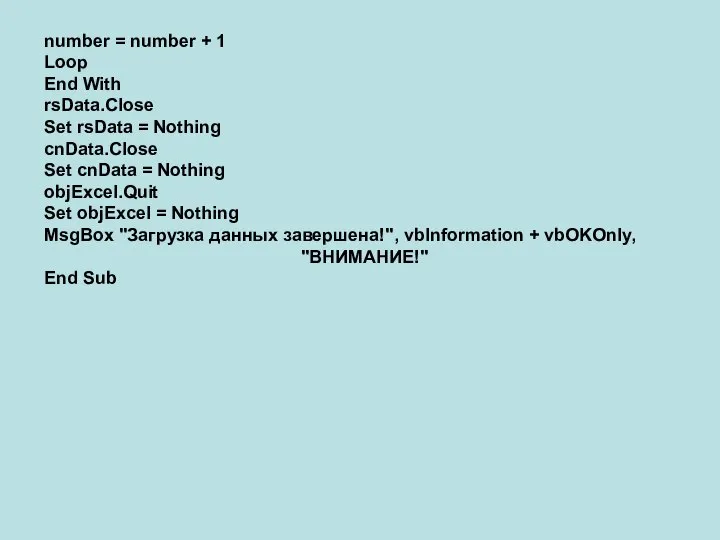
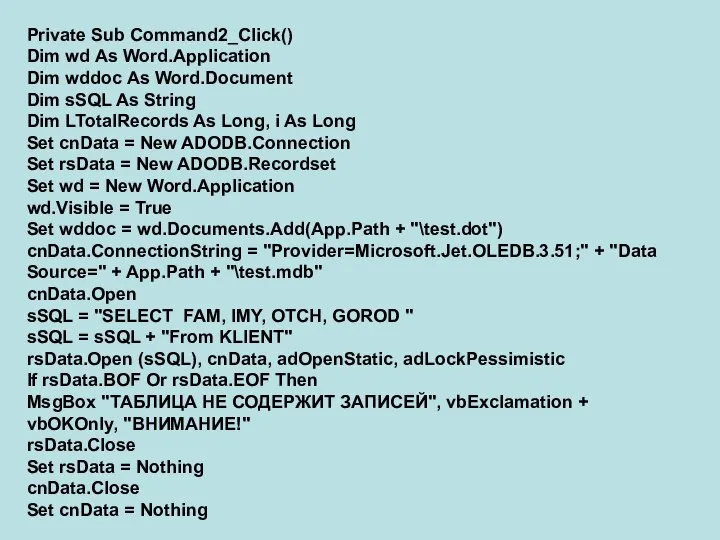
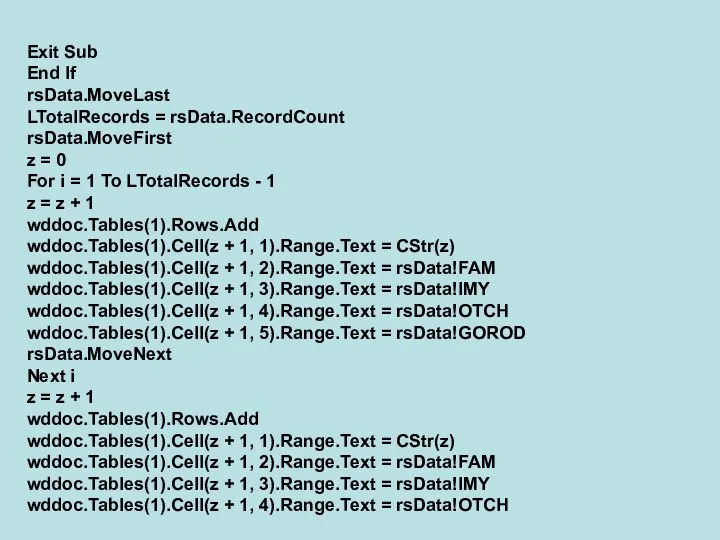
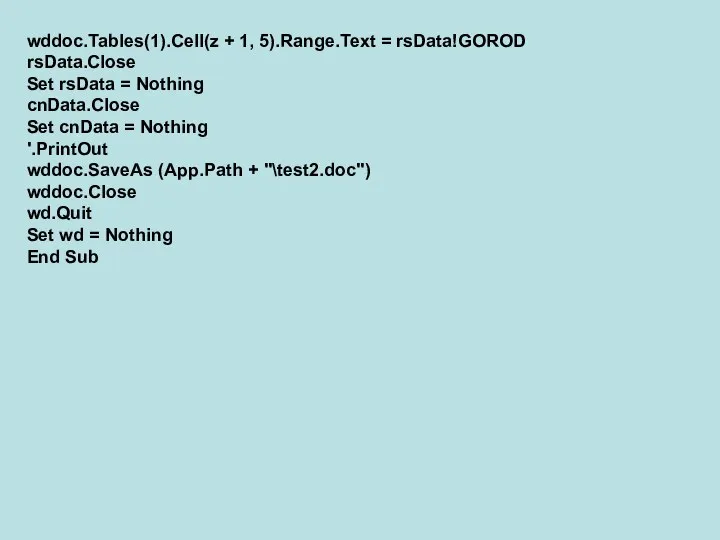
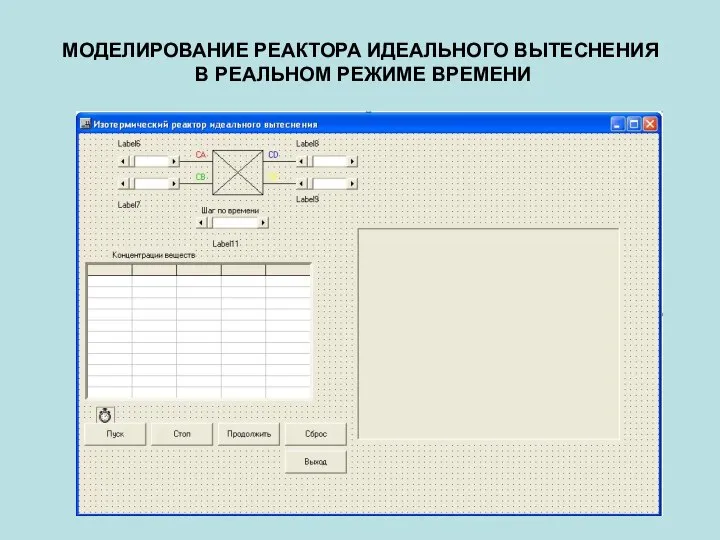
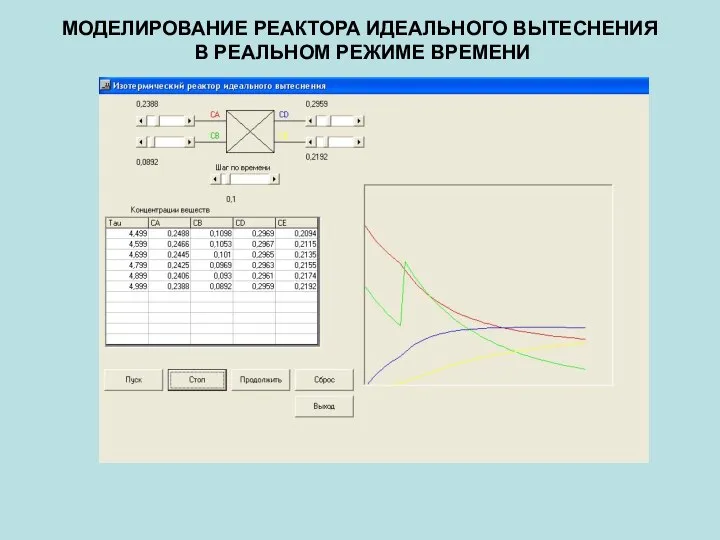


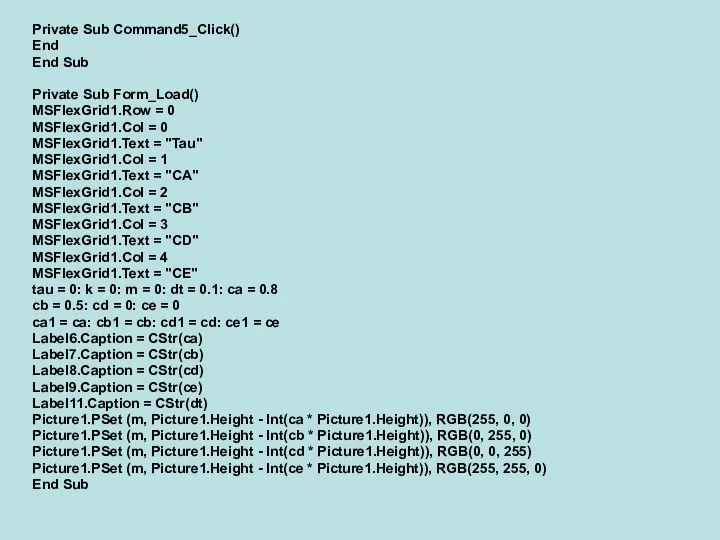
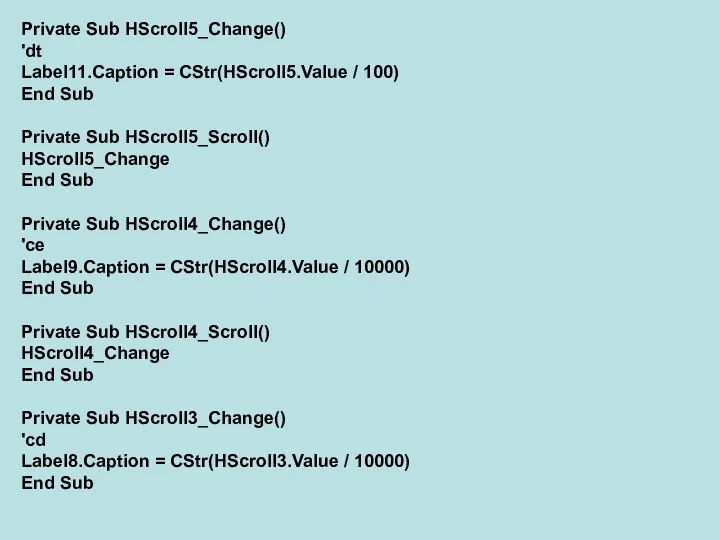
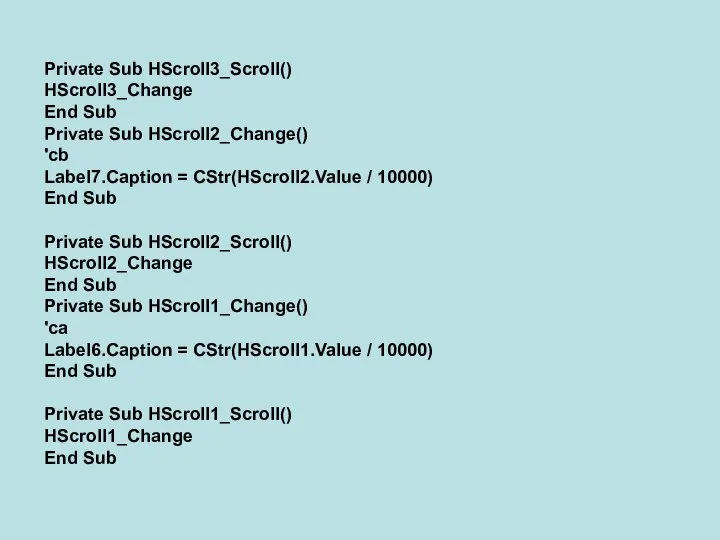
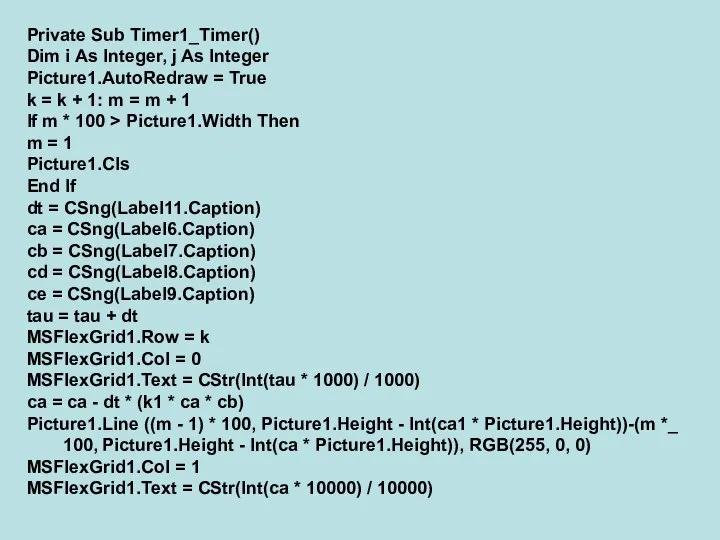
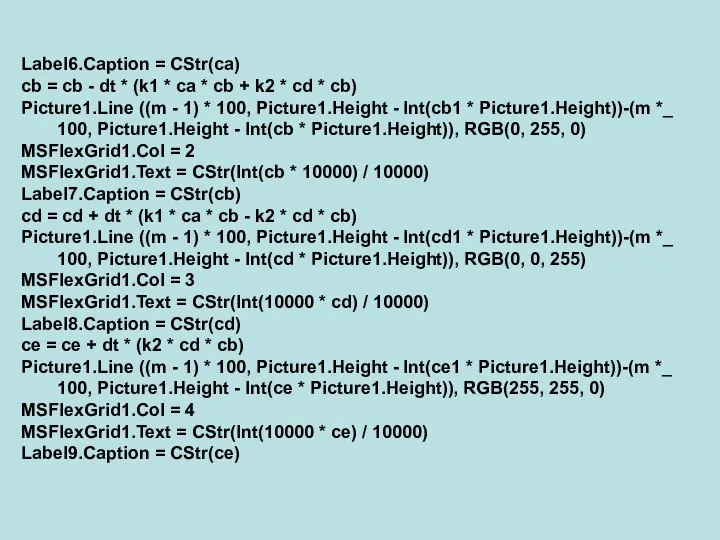
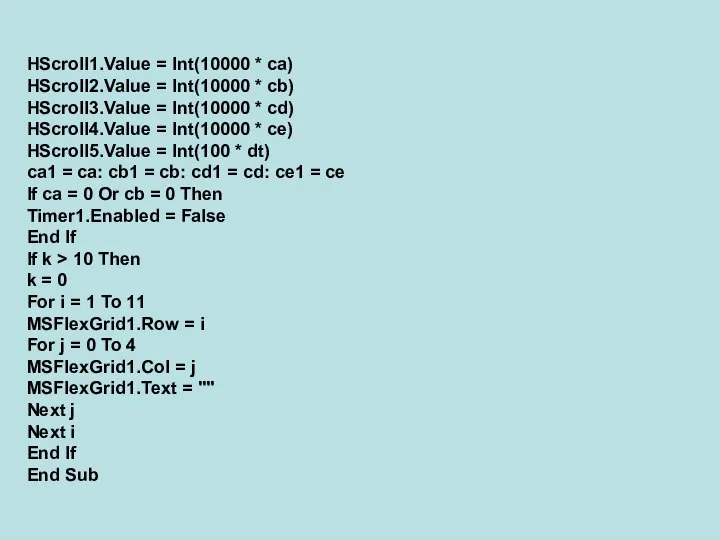

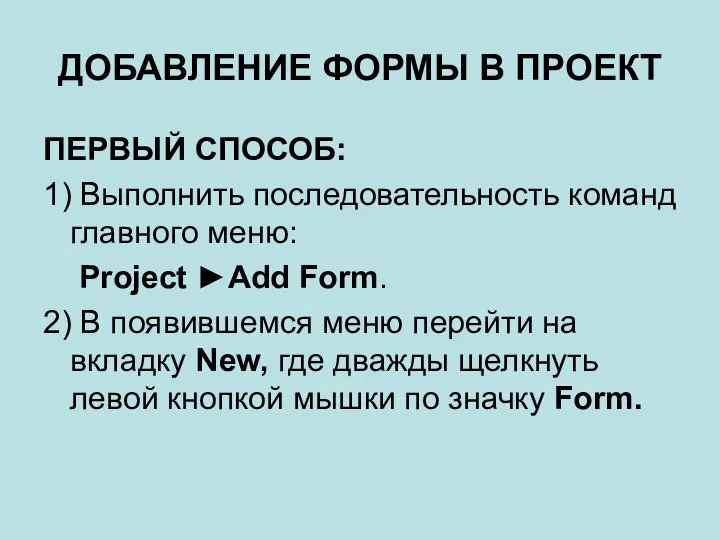

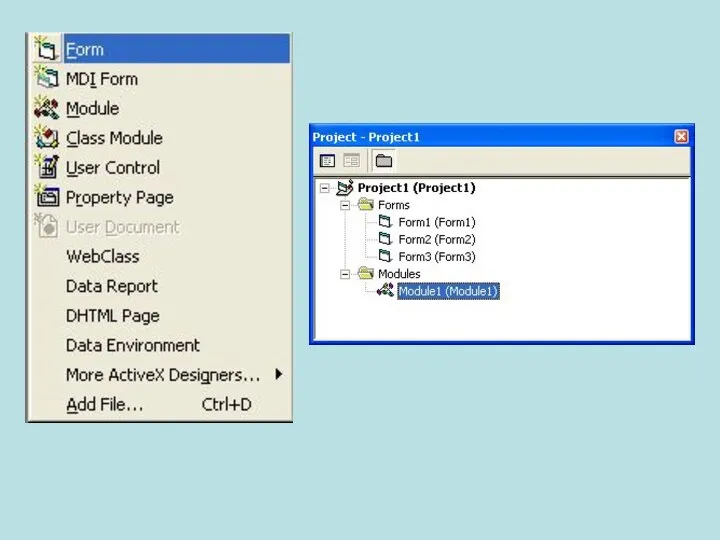










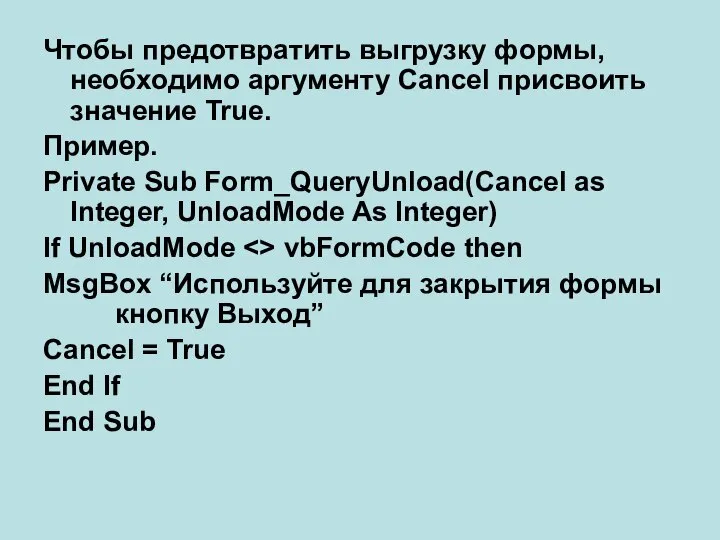

 Хлеб-всему начало - презентация для начальной школы
Хлеб-всему начало - презентация для начальной школы Современная организация школьного питания в МБОУ «СОШ № 59» г. Чебоксары
Современная организация школьного питания в МБОУ «СОШ № 59» г. Чебоксары LuxCare. Самоомоложение. Косметика премиум-класса элитная косметика для роскошного ухода за кожей лица
LuxCare. Самоомоложение. Косметика премиум-класса элитная косметика для роскошного ухода за кожей лица Спряжение глаголов
Спряжение глаголов Металдың сұйықаққыштығы
Металдың сұйықаққыштығы Старт 1.0 Урок 22. Семисегментный индикатор.pptx_
Старт 1.0 Урок 22. Семисегментный индикатор.pptx_ Рекурсия, быстрая сортировка, двоичный поиск
Рекурсия, быстрая сортировка, двоичный поиск Устройство и эксплуатация солнечных батарей
Устройство и эксплуатация солнечных батарей Проблема человека и его сознания в философии и науке
Проблема человека и его сознания в философии и науке Компрессорная станция СКАВ7,5. Компрессорная станция ЭКСА25
Компрессорная станция СКАВ7,5. Компрессорная станция ЭКСА25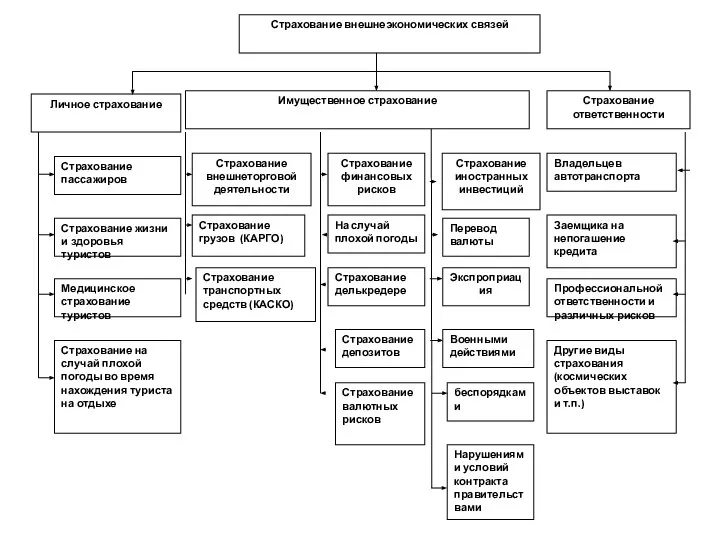 Страхование внешнеэкономических связей
Страхование внешнеэкономических связей Культура 19 в.(часть 1)
Культура 19 в.(часть 1)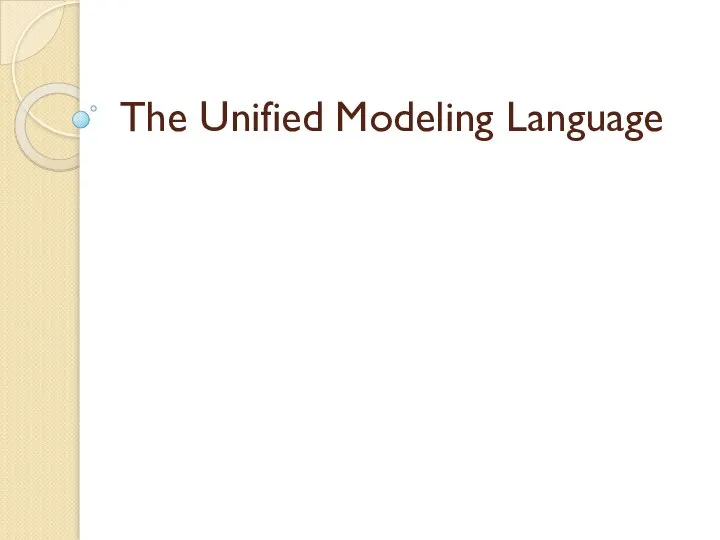 Канонические диаграммы языка UML 2.х
Канонические диаграммы языка UML 2.х Действия с дробными числами
Действия с дробными числами Классы и объекты
Классы и объекты ETA 6005 Introduction à la profession enseignante au primaire - cours 3
ETA 6005 Introduction à la profession enseignante au primaire - cours 3 ekonomika_nauka_i_khozyaystvo
ekonomika_nauka_i_khozyaystvo Генератор
Генератор Неоконсерватизм в США
Неоконсерватизм в США Процессы и потоки данных.(понятие процессов в операционных системах. Виды процессов. Потоки. Средства синхронизации потоков в ОС)
Процессы и потоки данных.(понятие процессов в операционных системах. Виды процессов. Потоки. Средства синхронизации потоков в ОС) Курс ФОДК Тема 5. Бюджет государства и бюджетная система Наумова Т. С., доцент, к.э.н.
Курс ФОДК Тема 5. Бюджет государства и бюджетная система Наумова Т. С., доцент, к.э.н.  ФОРМИРОВАНИЕ КЛЮЧЕВЫХ компетенций на уроках математики
ФОРМИРОВАНИЕ КЛЮЧЕВЫХ компетенций на уроках математики  Преимущество в прибыли
Преимущество в прибыли ЭКОНОМИЧЕСКОЕ ОБОСНОВАНИЕ ПРОЕКТА СОЗДАНИЯ ПРЕДПРИЯТИЯ ПО ПРОИЗВОДСТВУ КОМПЬЮТЕРОВ
ЭКОНОМИЧЕСКОЕ ОБОСНОВАНИЕ ПРОЕКТА СОЗДАНИЯ ПРЕДПРИЯТИЯ ПО ПРОИЗВОДСТВУ КОМПЬЮТЕРОВ Використання базових інструкцій добре. Які інструкції вміє виконувати наш робот?
Використання базових інструкцій добре. Які інструкції вміє виконувати наш робот? Разработка программного модуля. Технологии программирования
Разработка программного модуля. Технологии программирования Милосердие и сострадание
Милосердие и сострадание Презентацию подготовила учитель начальных классов МБОУ СОШ №8 г.Туймазы Ахметова Э.Г. «Дроби». Математика 4 класс
Презентацию подготовила учитель начальных классов МБОУ СОШ №8 г.Туймазы Ахметова Э.Г. «Дроби». Математика 4 класс